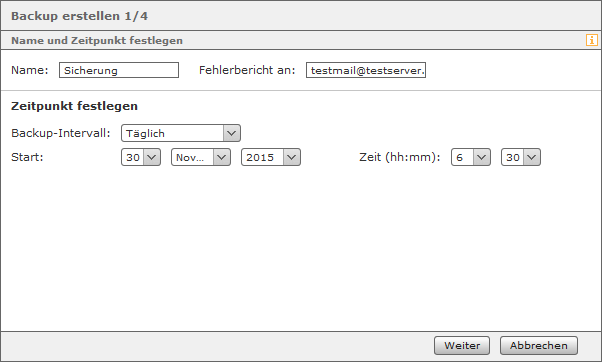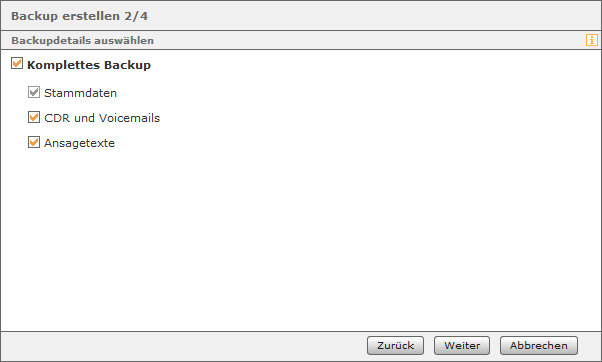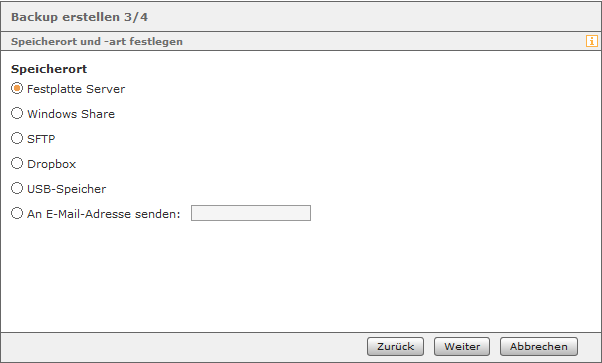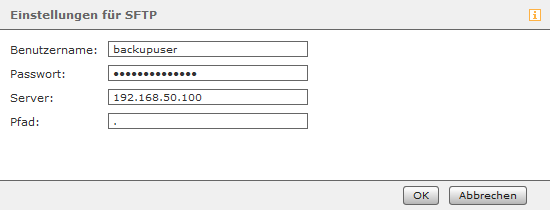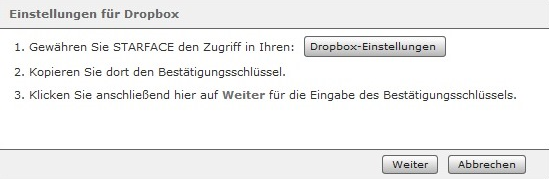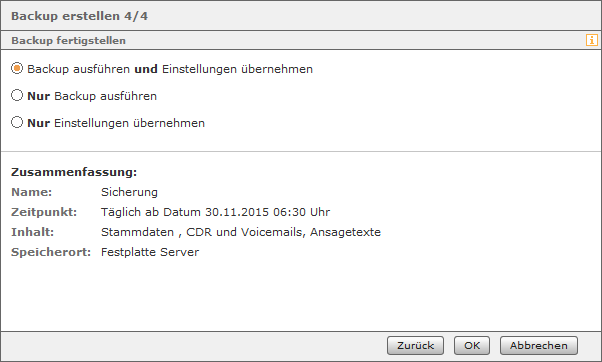| Erweitern | |||||||||||||||||||||||||||||||||||||||||||||||||||||||||||||||||||||||||||||||||||||||||||||||||||||
|---|---|---|---|---|---|---|---|---|---|---|---|---|---|---|---|---|---|---|---|---|---|---|---|---|---|---|---|---|---|---|---|---|---|---|---|---|---|---|---|---|---|---|---|---|---|---|---|---|---|---|---|---|---|---|---|---|---|---|---|---|---|---|---|---|---|---|---|---|---|---|---|---|---|---|---|---|---|---|---|---|---|---|---|---|---|---|---|---|---|---|---|---|---|---|---|---|---|---|---|---|---|
| |||||||||||||||||||||||||||||||||||||||||||||||||||||||||||||||||||||||||||||||||||||||||||||||||||||
Die einfachste Konfigurationsmöglichkeit besteht hier über die Schaltfläche . Diese Schaltfläche erlaubt einen direkten Zugriff auf die Dropbox-Seite und nach einer erfolgreichen Anmeldung an selbiger auch die sofortige Erstellung des Bestätigungsschlüssels. 4. SchrittIn diesem letzten Schritt der Konfiguration erhält man eine kurze Übersicht der getroffenen Einstellungen und muss festlegen, wie mit der Konfiguration verfahren wird. Es gibt dabei 3 Möglichkeiten, die über die Checkbox ausgewählt werden können: Feldname | Beschreibung | Backup ausführen und Einstellungen übernehmen | Der Backupprozess wird sofort ausgeführt und die erstellte Konfiguration auch gespeichert. | Nur Backup ausführen | Der Backupprozess wird sofort ausgeführt, aber die erstellte Konfiguration nicht abgespeichert. | Nur Einstellungen übernehmen | Die erstellte Konfiguration wird abgespeichert, aber der Backupprozess wird nicht sofort ausgeführt. | Wenn als Speicherort "SFTP" ausgewählt worden ist müssen die folgenden Zugangsdaten eingetragen werden:
Ein Beispiel für Zugangsdaten könnte folgendermaßen aussehen: Wenn als Speicherort "Dropbox" ausgewählt worden ist, muss dem Backupprozess STARFACE Zugriff auf die Dropbox gewährt werden. Der Backupprozess selbst erstellt ein Verzeichnis „starface-backup" mit einem Unterverzeichnis, dessen Name dem Namen des Backupprozesses entspricht. Die einfachste Konfigurationsmöglichkeit besteht hier über die Schaltfläche . Diese Schaltfläche erlaubt einen direkten Zugriff auf die Dropbox-Seite und nach einer erfolgreichen Anmeldung an selbiger auch die sofortige Erstellung des Bestätigungsschlüssels. 4. SchrittIn diesem letzten Schritt der Konfiguration erhält man eine kurze Übersicht der getroffenen Einstellungen und muss festlegen, wie mit der Konfiguration verfahren wird. Es gibt dabei 3 Möglichkeiten, die über die Checkbox ausgewählt werden können:
|
| Erweitern | |||||||||||||||||||||||||||||||||||||||||||||||||||||||||||||||||||||||||||||||||||
|---|---|---|---|---|---|---|---|---|---|---|---|---|---|---|---|---|---|---|---|---|---|---|---|---|---|---|---|---|---|---|---|---|---|---|---|---|---|---|---|---|---|---|---|---|---|---|---|---|---|---|---|---|---|---|---|---|---|---|---|---|---|---|---|---|---|---|---|---|---|---|---|---|---|---|---|---|---|---|---|---|---|---|---|
| |||||||||||||||||||||||||||||||||||||||||||||||||||||||||||||||||||||||||||||||||||
Die einfachste Konfigurationsmöglichkeit besteht hier über die Schaltfläche . Diese Schaltfläche erlaubt einen direkten Zugriff auf die Dropbox-Seite und nach einer erfolgreichen Anmeldung an selbiger auch die sofortige Erstellung des Bestätigungsschlüssels. 4. SchrittIn diesem letzten Schritt der Konfiguration erhält man eine kurze Übersicht der getroffenen Einstellungen und muss festlegen, wie mit der Konfiguration verfahren wird. Es gibt dabei 3 Möglichkeiten, die über die Checkbox ausgewählt werden können: Feldname | Beschreibung | Backup ausführen und Einstellungen übernehmen | Der Backupprozess wird sofort ausgeführt und die erstellte Konfiguration auch gespeichert. | Nur Backup ausführen | Der Backupprozess wird sofort ausgeführt, aber die erstellte Konfiguration nicht abgespeichert. | Nur Einstellungen übernehmen | Die erstellte Konfiguration wird abgespeichert, aber der Backupprozess wird nicht sofort ausgeführt. |
| |||||||||||||||||||||||||||||||||||||||||||||||||||||||||||||||||||||||||||
| Erweitern | |||||||||||||||||||||||||||||||||||||||||||||||||||||||||||||||||||||||||||||||||||
| |||||||||||||||||||||||||||||||||||||||||||||||||||||||||||||||||||||||||||||||||||
| Auszug | |||||||||||||||||||||||||||||||||||||||||||||||||||||||||||||||||||||||||||||||||||
Weboberfläche der STARFACE | Menüpunkt "Admin" | Menüpunkt "Server" | Reiter "Backup" | ||||||||||||||||||||||||||||||||||||||||||||||||||||||||||||||||||||||||||||||||
|
| Erweitern | |||||||||||||||||||||||||||||||||||||||||||||||||||||||||||||||||||||||||||||||
|---|---|---|---|---|---|---|---|---|---|---|---|---|---|---|---|---|---|---|---|---|---|---|---|---|---|---|---|---|---|---|---|---|---|---|---|---|---|---|---|---|---|---|---|---|---|---|---|---|---|---|---|---|---|---|---|---|---|---|---|---|---|---|---|---|---|---|---|---|---|---|---|---|---|---|---|---|---|---|---|
| |||||||||||||||||||||||||||||||||||||||||||||||||||||||||||||||||||||||||||||||
| |||||||||||||||||||||||||||||||||||||||||||||||||||||||||||||||||||||||||||||||
| Feld | Beschreibung | ||||||||||||||||||||||||||||||||||||||||||||||||||||||||||||||||||||||||||||||
| Name | Hier sollte ein möglichst sprechender und eindeutiger Name für die Backupkonfiguration eingetragen werden. | ||||||||||||||||||||||||||||||||||||||||||||||||||||||||||||||||||||||||||||||
| Fehlerbericht an | An die hier zu hinterlegende E-Mailadresse werden im Fehlerfall die Meldungen der Backupkonfiguration geschickt. | ||||||||||||||||||||||||||||||||||||||||||||||||||||||||||||||||||||||||||||||
| Backup-Intervall | Über dieses Drop-Down-Menü wird gesteuert wie oft eine Backup-Konfiguration zeitgesteuert ausgeführt werden soll. Die Auswahl "Manuell" bedeutet dass kein automatischer Start des Backupprozesses stattfindet, sondern dieser immer manuell gestartet werden muss. | ||||||||||||||||||||||||||||||||||||||||||||||||||||||||||||||||||||||||||||||
| Start & Zeit | Hier wird angegeben zu welchem Zeitpunkt der ersten automatische Starts des Backupprozesses erfolgt. Ab dem an dieser Stelle konfigurierten Zeitpunkt rechnet die Zeitangabe bei "Backup-Intervall". | ||||||||||||||||||||||||||||||||||||||||||||||||||||||||||||||||||||||||||||||
| Checkbox | Beschreibung | ||||||||||||||||||||||||||||||||||||||||||||||||||||||||||||||||||||||||||||||
| Stammdaten | Wichtige Daten wie Benutzer, Gruppen, Telefone, Rufnummernzuordnungen, die Kontakte aus den Adressbüchern, die History des Chats usw. | ||||||||||||||||||||||||||||||||||||||||||||||||||||||||||||||||||||||||||||||
| CDR und Voicemails | Datensätze der Ruflisten (CDR) und Sprachnachrichten der Voicemails. | ||||||||||||||||||||||||||||||||||||||||||||||||||||||||||||||||||||||||||||||
| Ansagetexte | Selbst erstellte Ansagetexte (z.B. für Voicemailboxen) |
| Hinweis |
|---|
| Hinweis: Sowohl CDR-Daten als auch die Voicemails können beträchtliche Datenmengen enthalten und dadurch die Backupdatei sehr groß werden lassen. Dies sollte bei der Wahl des Speicherorts der Backupdatei beachten werden. |
3.Schritt
In diesem dritten Schritt kann nun der Speicherort für die Backupdatei ausgewählt werden. Dabei ist es in diesem Konfigurationsschritt nur möglich eine der möglichen Option auszuwählen. In der Konfiguration des Backupprozesses können später noch weitere Speicherorte parallel hinzugefügt werden.
Die zur Auswahl stehenden Speicherorte sind:
Dabei müssen bei einzelnen Optionen, wie z.B. Windows Share oder Dropbox, über die Schaltfläche noch zusätzlich die Zugangsdaten zu dem jeweiligen System angegeben werden. Wenn als Speicherort "Windows Share" ausgewählt worden ist, müssen die folgenden Zugangsdaten eingetragen werden:
| Hinweis |
|---|
| Hinweis: Der Backupvorgang selbst erstellt ein Verzeichnis „starface-backup" mit einem Unterverzeichnis, dessen Name dem Namen des Backupprozesses entspricht. |
Wenn als Speicherort "SFTP" ausgewählt worden ist müssen die folgenden Zugangsdaten eingetragen werden:
Ein Beispiel für Zugangsdaten könnte folgendermaßen aussehen:
Wenn als Speicherort "Dropbox" ausgewählt worden ist, muss dem Backupprozess STARFACE Zugriff auf die Dropbox gewährt werden. Der Backupprozess selbst erstellt ein Verzeichnis „starface-backup" mit einem Unterverzeichnis, dessen Name dem Namen des Backupprozesses entspricht.
| Hinweis |
|---|
| Hinweis: Das Backup für die Dropbox darf nicht größer sein als 150 MB. |
Die einfachste Konfigurationsmöglichkeit besteht hier über die Schaltfläche . Diese Schaltfläche erlaubt einen direkten Zugriff auf die Dropbox-Seite und nach einer erfolgreichen Anmeldung an selbiger auch die sofortige Erstellung des Bestätigungsschlüssels.
4. Schritt
In diesem letzten Schritt der Konfiguration erhält man eine kurze Übersicht der getroffenen Einstellungen und muss festlegen wie mit der Konfiguration verfahren wird.
Es gibt dabei 3 Möglichkeiten die über die Checkbox ausgewählt werden können:
| Hinweis |
|---|
| Hinweis: Wird der Backupprozess sofort ausgeführt, kann nach dessen erfolgreichem Durchführung die Backupdatei auch direkt heruntergeladen werden |
| title | Version - 6.5.1.X |
|---|
Weboberfläche der STARFACE
Menüpunkt "Admin"
Menüpunkt "Server"
Reiter "Backup"
Über die Schaltflächen , oder kann eine neue Backup-Konfiguration erstellt werden. Die erstellte Backupdatei ist vom Typ ".sar". Die Konfiguration erfolgt in 4 Schritten.
1. Schritt
Die konfigurierbaren Punkte im ersten Schritt sind:
Hier wird angegeben zu welchem Zeitpunkt der ersten automatische Starts des Backupprozesses erfolgt. Ab dem an dieser Stelle konfigurierten Zeitpunkt rechnet die Zeitangabe bei "Backup-Intervall".
2.Schritt
Im zweiten Schritt wird über die Checkboxen festgelegt, welche Daten der STARFACE ein Teil des Backups sind und damit gesichert werden:
Die folgenden Checkboxen stehen zur Verfügung:
| Hinweis |
|---|
| Hinweis: Sowohl CDR-Daten als auch die Voicemails können beträchtliche Datenmengen enthalten und dadurch die Backupdatei sehr groß werden lassen. Dies sollte bei der Wahl des Speicherorts der Backupdatei beachten werden. |
3.Schritt
In diesem dritten Schritt kann nun der Speicherort für die Backupdatei ausgewählt werden. Dabei ist es in diesem Konfigurationsschritt nur möglich eine der möglichen Option auszuwählen. In der Konfiguration des Backupprozesses können später noch weitere Speicherorte parallel hinzugefügt werden.
Die zur Auswahl stehenden Speicherorte sind:
Dabei müssen bei einzelnen Optionen, wie z.B. Windows Share oder Dropbox, über die Schaltfläche noch zusätzlich die Zugangsdaten zu dem jeweiligen System angegeben werden. Wenn als Speicherort "Windows Share" ausgewählt worden ist, müssen die folgenden Zugangsdaten eingetragen werden:
| Hinweis |
|---|
| Hinweis: Der Backupvorgang selbst erstellt ein Verzeichnis „starface-backup" mit einem Unterverzeichnis, dessen Name dem Namen des Backupprozesses entspricht. |
Wenn als Speicherort "SFTP" ausgewählt worden ist müssen die folgenden Zugangsdaten eingetragen werden:
Ein Beispiel für Zugangsdaten könnte folgendermaßen aussehen:
Wenn als Speicherort "Dropbox" ausgewählt worden ist, muss dem Backupprozess STARFACE Zugriff auf die Dropbox gewährt werden. Der Backupprozess selbst erstellt ein Verzeichnis „starface-backup" mit einem Unterverzeichnis, dessen Name dem Namen des Backupprozesses entspricht.
| Hinweis |
|---|
| Hinweis: Das Backup für die Dropbox darf nicht größer sein als 150 MB. |
Die einfachste Konfigurationsmöglichkeit besteht hier über die Schaltfläche . Diese Schaltfläche erlaubt einen direkten Zugriff auf die Dropbox-Seite und nach einer erfolgreichen Anmeldung an selbiger auch die sofortige Erstellung des Bestätigungsschlüssels.
4. Schritt
In diesem letzten Schritt der Konfiguration erhält man eine kurze Übersicht der getroffenen Einstellungen und muss festlegen wie mit der Konfiguration verfahren wird.
Es gibt dabei 3 Möglichkeiten die über die Checkbox ausgewählt werden können:
| Hinweis |
|---|
| Hinweis: Wird der Backupprozess sofort ausgeführt, kann nach dessen erfolgreichem Durchführung die Backupdatei auch direkt heruntergeladen werden |
| title | Version - 6.4.3.X |
|---|
Weboberfläche der STARFACE
Menüpunkt "Admin"
Menüpunkt "Server"
Reiter "Backup"
Über die Schaltflächen , oder kann eine neue Backup-Konfiguration erstellt werden. Die erstellte Backupdatei ist vom Typ ".sar". Die Konfiguration erfolgt in 4 Schritten.
1. Schritt
Die konfigurierbaren Punkte im ersten Schritt sind:
Hier wird angegeben zu welchem Zeitpunkt der ersten automatische Starts des Backupprozesses erfolgt. Ab dem an dieser Stelle konfigurierten Zeitpunkt rechnet die Zeitangabe bei "Backup-Intervall".
2.Schritt
Im zweiten Schritt wird über die Checkboxen festgelegt, welche Daten der STARFACE ein Teil des Backups sind und damit gesichert werden:
Die folgenden Checkboxen stehen zur Verfügung:
| Hinweis |
|---|
| Hinweis: Sowohl CDR-Daten als auch die Voicemails können beträchtliche Datenmengen enthalten und dadurch die Backupdatei sehr groß werden lassen. Dies sollte bei der Wahl des Speicherorts der Backupdatei beachten werden. |
3.Schritt
In diesem dritten Schritt kann nun der Speicherort für die Backupdatei ausgewählt werden. Dabei ist es in diesem Konfigurationsschritt nur möglich eine der möglichen Option auszuwählen. In der Konfiguration des Backupprozesses können später noch weitere Speicherorte parallel hinzugefügt werden.
Die zur Auswahl stehenden Speicherorte sind:
Dabei müssen bei einzelnen Optionen, wie z.B. Windows Share oder Dropbox, über die Schaltfläche noch zusätzlich die Zugangsdaten zu dem jeweiligen System angegeben werden. Wenn als Speicherort "Windows Share" ausgewählt worden ist, müssen die folgenden Zugangsdaten eingetragen werden:
| Hinweis |
|---|
| Hinweis: Der Backupvorgang selbst erstellt ein Verzeichnis „starface-backup" mit einem Unterverzeichnis, dessen Name dem Namen des Backupprozesses entspricht. |
Wenn als Speicherort "Secure FTP" ausgewählt worden ist müssen die folgenden Zugangsdaten eingetragen werden:
Ein Beispiel für Zugangsdaten könnte folgendermaßen aussehen:
Wenn als Speicherort "Dropbox" ausgewählt worden ist, muss dem Backupprozess STARFACE Zugriff auf die Dropbox gewährt werden. Der Backupprozess selbst erstellt ein Verzeichnis „starface-backup" mit einem Unterverzeichnis, dessen Name dem Namen des Backupprozesses entspricht.
| Hinweis |
|---|
| Hinweis: Das Backup für die Dropbox darf nicht größer sein als 150 MB. |
Die einfachste Konfigurationsmöglichkeit besteht hier über die Schaltfläche . Diese Schaltfläche erlaubt einen direkten Zugriff auf die Dropbox-Seite und nach einer erfolgreichen Anmeldung an selbiger auch die sofortige Erstellung des Bestätigungsschlüssels.
4. Schritt
In diesem letzten Schritt der Konfiguration erhält man eine kurze Übersicht der getroffenen Einstellungen und muss festlegen wie mit der Konfiguration verfahren wird.
Es gibt dabei 3 Möglichkeiten die über die Checkbox ausgewählt werden können:
| Hinweis |
|---|
| Hinweis: Wird der Backupprozess sofort ausgeführt, kann nach dessen erfolgreichem Durchführung die Backupdatei auch direkt heruntergeladen werden |
| title | Version - 6.3.0.X |
|---|
Weboberfläche der STARFACE | Menüpunkt "Admin" | Menüpunkt "Server" | Reiter "Backup" |
|---|---|---|---|
Über die Schaltflächen , oder kann eine neue Backup-Konfiguration erstellt werden. Die Konfiguration erfolgt in 4 Schritten.
1. Schritt
Die konfigurierbaren Punkte im ersten Schritt sind:
Hier wird angegeben zu welchem Zeitpunkt der ersten automatische Starts des Backupprozesses erfolgt. Ab dem an dieser Stelle konfigurierten Zeitpunkt rechnet die Zeitangabe bei "Backup-Intervall".
2.Schritt
Im zweiten Schritt wird über die Checkboxen festgelegt, welche Daten der STARFACE ein Teil des Backups sind und damit gesichert werden:
Die folgenden Checkboxen stehen zur Verfügung:
| Checkbox | Beschreibung |
|---|---|
| Stammdaten | Wichtige Daten wie Benutzer, Gruppen, Telefone, Rufnummernzuordnungen, die History des Chats usw. |
| CDR und Voicemails | Datensätze der Ruflisten (CDR) und Sprachnachrichten der Voicemails. |
| Ansagetexte | Selbst erstellte Ansagetexte (z.B. für Voicemailboxen) |
| Hinweis |
|---|
| Hinweis: Sowohl CDR-Daten als auch die Voicemails können beträchtliche Datenmengen enthalten und dadurch die Backupdatei sehr groß werden lassen. Dies sollte bei der Wahl des Speicherorts der Backupdatei beachten werden. |
3.Schritt
In diesem dritten Schritt kann nun der Speicherort für die Backupdatei ausgewählt werden. Dabei ist es in diesem Konfigurationsschritt nur möglich eine der möglichen Option auszuwählen. In der Konfiguration des Backupprozesses können später noch weitere Speicherorte parallel hinzugefügt werden.
Die zur Auswahl stehenden Speicherorte sind:
| Speicherort | Beschreibung |
|---|---|
| Festplatte Server | Speichert die Backupdatei auf der lokalen Festplatte der STARFACE. |
| Windows Share | Speichert die Backupdatei auf einer Windows Freigabe |
| SFTP | Speichert die Backupdatei via Secure FTP auf einem Server |
| Dropbox | Speichert die Backupdatei auf einem Dropbox-Account |
| USB-Speicher | Speichert die Backupdatei auf einem an der Appliance angeschlossenen USB-Speicher |
| An E-Mail-Adressen senden: | Versand der Backupdatei per E-Mail |
Dabei müssen bei einzelnen Optionen, wie z.B. Windows Share oder Dropbox, über die Schaltfläche noch zusätzlich die Zugangsdaten zu dem jeweiligen System angegeben werden. Wenn als Speicherort "Windows Share" ausgewählt worden ist, müssen die folgenden Zugangsdaten eingetragen werden:
| Feldname | Beschreibung |
|---|---|
| Benutzername | Benutzername wie er vom Zielserver erwartet wird (z.B. mit Domain) |
| Passwort | Passwort für den Zugriff auf den Zielserver |
| Server | IP-Adresse des Zielservers |
| Freigabe | Name der Freigabe plus Unterverzeichnisse, die mit / angehängt werden |
| Sicherheit | Drop-Down-Menü zur Auswahl des Authentifizierungsverfahren |
| Hinweis |
|---|
| Hinweis: Der Backupvorgang selbst erstellt ein Verzeichnis „starface-backup" mit einem Unterverzeichnis, dessen Name dem Namen des Backupprozesses entspricht. |
Wenn als Speicherort "Secure FTP" ausgewählt worden ist müssen die folgenden Zugangsdaten eingetragen werden:
Ein Beispiel für Zugangsdaten könnte folgendermaßen aussehen:
Wenn als Speicherort "Dropbox" ausgewählt worden ist, muss dem Backupprozess STARFACE Zugriff auf die Dropbox gewährt werden. Der Backupprozess selbst erstellt ein Verzeichnis „starface-backup" mit einem Unterverzeichnis, dessen Name dem Namen des Backupprozesses entspricht.
| Hinweis |
|---|
| Hinweis: Das Backup für die Dropbox darf nicht größer sein als 150 MB. |
Die einfachste Konfigurationsmöglichkeit besteht hier über die Schaltfläche . Diese Schaltfläche erlaubt einen direkten Zugriff auf die Dropbox-Seite und nach einer erfolgreichen Anmeldung an selbiger auch die sofortige Erstellung des Bestätigungsschlüssels.
4. Schritt
In diesem letzten Schritt der Konfiguration erhält man eine kurze Übersicht der getroffenen Einstellungen und muss festlegen wie mit der Konfiguration verfahren wird.
Es gibt dabei 3 Möglichkeiten die über die Checkbox ausgewählt werden können:
| Feldname | Beschreibung |
|---|---|
| Backup ausführen und Einstellungen übernehmen | Der Backupprozess wird sofort ausgeführt und die erstellte Konfiguration auch gespeichert. |
| Nur Backup ausführen | Der Backupprozess wird sofort ausgeführt, aber die erstellte Konfiguration nicht abgespeichert. |
| Nur Einstellungen übernehmen | Die erstellte Konfiguration wird abgespeichert, aber der Backupprozess wird nicht sofort ausgeführt. |
| Hinweis |
|---|
| Hinweis: Wird der Backupprozess sofort ausgeführt, kann nach dessen erfolgreichem Durchführung die Backupdatei auch direkt heruntergeladen werden |
| title | Version - 6.2.0.X |
|---|
| Auszug | ||||||||||||||||||||||||||||||||||||||||||||||||||||||||||||||||||
|---|---|---|---|---|---|---|---|---|---|---|---|---|---|---|---|---|---|---|---|---|---|---|---|---|---|---|---|---|---|---|---|---|---|---|---|---|---|---|---|---|---|---|---|---|---|---|---|---|---|---|---|---|---|---|---|---|---|---|---|---|---|---|---|---|---|---|
Über die Schaltflächen , oder kann eine neue Backup-Konfiguration erstellt werden. Die Konfiguration erfolgt in 4 Schritten. 1. SchrittDie konfigurierbaren Punkte im ersten Schritt sind:
2.SchrittIm zweiten Schritt wird über die Checkboxen festgelegt, welche Daten der STARFACE ein Teil des Backups sind und damit gesichert werden: Die folgenden Checkboxen stehen zur Verfügung:
3.SchrittIn diesem dritten Schritt kann nun der Speicherort für die Backupdatei ausgewählt werden. Dabei ist es in diesem Konfigurationsschritt nur möglich eine der möglichen Option auszuwählen. In der Konfiguration des Backupprozesses können später noch weitere Speicherorte parallel hinzugefügt werden. Die zur Auswahl stehenden Speicherorte sind:
Dabei müssen bei einzelnen Optionen, wie z.B. Windows Share oder Dropbox, über die Schaltfläche noch zusätzlich die Zugangsdaten zu dem jeweiligen System angegeben werden. Wenn als Speicherort "Windows Share" ausgewählt worden ist, müssen die folgenden Zugangsdaten eingetragen werden:
Wenn als Speicherort "Secure FTPSFTP" ausgewählt worden ist müssen die folgenden Zugangsdaten eingetragen werden:
Ein Beispiel für Zugangsdaten könnte folgendermaßen aussehen: Wenn als Speicherort "Dropbox" ausgewählt worden ist, muss dem Backupprozess STARFACE Zugriff auf die Dropbox gewährt werden. Der Der Backupprozess selbst erstellt ein Verzeichnis „starface-backup" mit einem Unterverzeichnis, dessen Name dem Namen des Backupprozesses entspricht. note | ||||||||||||||||||||||||||||||||||||||||||||||||||||||||||||||||||
| Hinweis: Das Backup für die Dropbox darf nicht größer sein als 150 MB. |
| Feldname | Beschreibung |
|---|---|
| Backup ausführen und Einstellungen übernehmen | Der Backupprozess wird sofort ausgeführt und die erstellte Konfiguration auch gespeichert. |
| Nur Backup ausführen | Der Backupprozess wird sofort ausgeführt, aber die erstellte Konfiguration nicht abgespeichert. |
| Nur Einstellungen übernehmen | Die erstellte Konfiguration wird abgespeichert, aber der Backupprozess wird nicht sofort ausgeführt. |
| Hinweis |
|---|
| Hinweis: Wird der Backupprozess sofort ausgeführt, kann nach dessen erfolgreichem erfolgreicher Durchführung die Backupdatei auch direkt heruntergeladen werden |
| Erweitern | ||||||||||||||||||||||||||||||||||||||||||||||||||||||||||||||||||||||||||||||||||||||||||||||||||||||
|---|---|---|---|---|---|---|---|---|---|---|---|---|---|---|---|---|---|---|---|---|---|---|---|---|---|---|---|---|---|---|---|---|---|---|---|---|---|---|---|---|---|---|---|---|---|---|---|---|---|---|---|---|---|---|---|---|---|---|---|---|---|---|---|---|---|---|---|---|---|---|---|---|---|---|---|---|---|---|---|---|---|---|---|---|---|---|---|---|---|---|---|---|---|---|---|---|---|---|---|---|---|---|
| ||||||||||||||||||||||||||||||||||||||||||||||||||||||||||||||||||||||||||||||||||||||||||||||||||||||
|
Die Dokumentation für die abgekündigten Versionen der STARFACE finden sich in unserem Archiv: